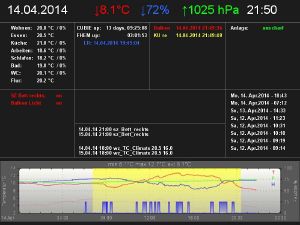RSS: Unterschied zwischen den Versionen
(Erste Version) |
K (Hinweis auf rssFeed eingefügt) |
||
| (7 dazwischenliegende Versionen von 4 Benutzern werden nicht angezeigt) | |||
| Zeile 1: | Zeile 1: | ||
{{Infobox Modul | {{Infobox Modul | ||
|ModPurpose=Erstellen von RSS Feeds und Grafiken | |ModPurpose=Erstellen von RSS Feeds und Grafiken | ||
|ModType= | |ModType=h | ||
|ModForumArea=Frontends/RSS | |||
|ModTechName=02_RSS.pm | |ModTechName=02_RSS.pm | ||
|ModOwner=Dr. Boris Neubert | |ModOwner=Dr. Boris Neubert ({{Link2FU|10|Forum}}/[[Benutzer Diskussion:Neubert|Wiki]]) | ||
}} | }} | ||
Das Modul [[RSS]] stellt einen Media Feed, z. B. ein Statusbild zur Anzeige an einem elektronischen Bilderrahmen, zur Verfügung. Das Modul ist eine Erweiterung zu [[PGM2|FHEMWEB]] und setzt daher die Benutzung von FHEMWEB voraus. | |||
[[ | |||
Als Bildformat wird JPEG und PNG unterstützt. | |||
''Anmerkung'': das Modul [[rssFeed]] extrahiert Daten aus einem RSS Feed hat, damit üblicherweise eine andere Zielgruppe und ist auf einer eigenen Seite beschrieben. | |||
== | == Beispielanwendung == | ||
[[Datei:17966931jv.jpg|300px|thumb|right|Beispiel (aus dem Workshop) eines mit dem RSS-Modul erstellten Vollbilds]] | |||
Im FHEM-Forum wird in diesem {{Link2Forum|Topic=22520|LinkText=Workshop}} Schritt für Schritt beschrieben, wie das RSS Modul verwendet werden kann, um eine Übersichtsseite, z. B. für die Anzeige auf einem Tablet, erstellt werden kann. | |||
[[Datei: | |||
== | |||
== Links == | == Links == | ||
* | * RSS Workshop im Forum: | ||
* | ** {{Link2Forum|Topic=22520|LinkText=Workshop}} | ||
** {{Link2Forum|Topic=22519|LinkText=Diskussion}} | |||
** {{Link2Forum|Topic=22630|LinkText=Ergebnisse}} (was haben Benutzer aus diesem Workshop gemacht) | |||
[[Kategorie:Code Snippets]] | [[Kategorie:Code Snippets]] | ||
Aktuelle Version vom 15. Januar 2019, 12:11 Uhr
| RSS | |
|---|---|
| Zweck / Funktion | |
| Erstellen von RSS Feeds und Grafiken | |
| Allgemein | |
| Typ | Hilfsmodul |
| Details | |
| Dokumentation | EN / DE |
| Support (Forum) | Frontends/RSS |
| Modulname | 02_RSS.pm |
| Ersteller | Dr. Boris Neubert (Forum /Wiki) |
| Wichtig: sofern vorhanden, gilt im Zweifel immer die (englische) Beschreibung in der commandref! | |
Das Modul RSS stellt einen Media Feed, z. B. ein Statusbild zur Anzeige an einem elektronischen Bilderrahmen, zur Verfügung. Das Modul ist eine Erweiterung zu FHEMWEB und setzt daher die Benutzung von FHEMWEB voraus.
Als Bildformat wird JPEG und PNG unterstützt.
Anmerkung: das Modul rssFeed extrahiert Daten aus einem RSS Feed hat, damit üblicherweise eine andere Zielgruppe und ist auf einer eigenen Seite beschrieben.
Beispielanwendung
Im FHEM-Forum wird in diesem Workshop Schritt für Schritt beschrieben, wie das RSS Modul verwendet werden kann, um eine Übersichtsseite, z. B. für die Anzeige auf einem Tablet, erstellt werden kann.
Links
- RSS Workshop im Forum:
- Workshop
- Diskussion
- Ergebnisse (was haben Benutzer aus diesem Workshop gemacht)